Wie deinstallieren Sie Tarkov, um Speicherplatz auf Ihrem Windows-PC freizugeben? Wenn Sie nach einer Anleitung suchen, sind Sie hier genau richtig. MiniTool zeigt Ihnen, wie Sie Escape from Tarkov einfach entfernen können. Schauen wir es uns jetzt an.
Escape from Tarkov ist ein taktisches Mehrspieler-Ego-Shooter-Videospiel für Windows, das von Battlestate Games veröffentlicht wurde. In diesem Spiel geht es um einen Krieg zwischen zwei privaten Militärfirmen. Sie können es spielen, indem Sie dem Beitrag – Wie man Play Escape from Tarkov herunterladen, installieren und spielen kann folgen.
Allerdings kann dieses Spiel einige Benutzer nicht zufriedenstellen, da es immer wieder zu Fehlern, Abstürzen und anderen Problemen kommt, so dass sie sich entscheiden, es vom Computer zu deinstallieren. Wenn Escape from Tarkov viel Speicherplatz beansprucht, ist die Deinstallation eine gute Option, um Speicherplatz freizugeben.
Wie deinstalliert man nun Escape from Tarkov? Gehen Sie zum nächsten Teil und folgen Sie den Anweisungen, dann wird alles ganz einfach.
Wie deinstalliere ich Tarkov?
Aus irgendeinem Grund wird dieses Spiel nicht auf der Seite Programme und Features in Windows angezeigt und Sie können es nicht über die Systemsteuerung entfernen. Zum Glück können Sie das offizielle Deinstallationsprogramm von Escape from Tarkov verwenden, um dieses Spiel zu deinstallieren. Löschen Sie dann einige zugehörige Daten, um das Spiel vollständig von Ihrem PC zu entfernen.
Wie man Tarkov mit dem offiziellen Deinstallationsprogramm deinstalliert
Escape from Tarkov wird mit einem Deinstallationsprogramm geliefert, das sich im Installationsordner des Spiels befindet. Auf Ihrem Computer befindet er sich normalerweise unter C:\Battlestate Games\BsgLauncher. Manchmal wird der Standardspeicherpfad während der Installation des Spiels geändert, so dass Sie zu diesem Laufwerk gehen können, um das Deinstallationsprogramm zu finden.
Wenn Sie sich nicht mehr an den Installationspfad erinnern, können Sie ihn suchen. Öffnen Sie einfach die Escape from Tarkov-App auf Ihrem PC, klicken Sie im oberen Menü auf Einstellungen und scrollen Sie im neuen Fenster nach unten zum Abschnitt Spielverzeichnis, um das Dateiverzeichnis zu öffnen.
Doppelklicken Sie dann auf die Datei uninstall.exe und klicken Sie auf die Schaltfläche Deinstallieren, um die Deinstallation von Escape from Tarkov zu starten.
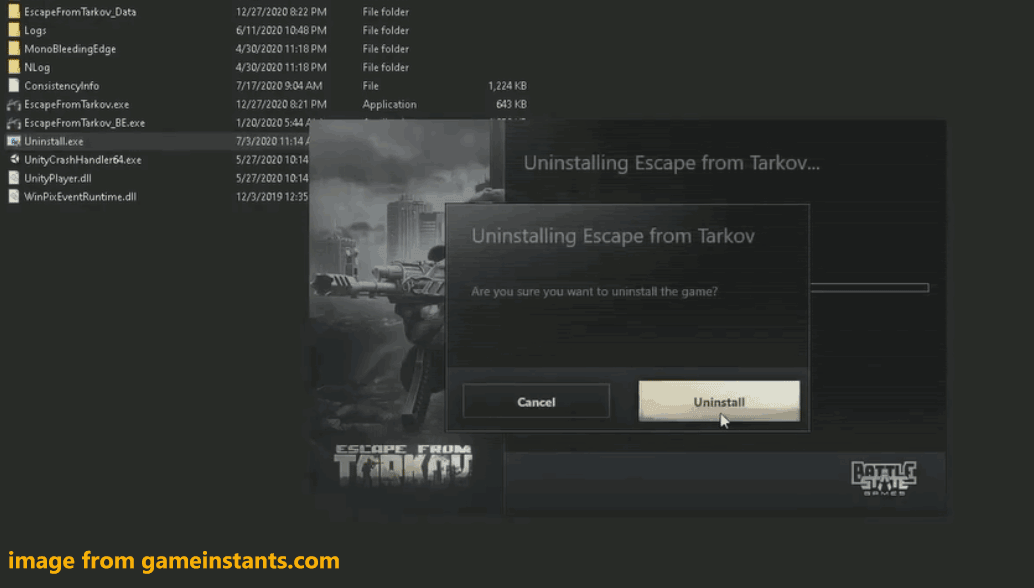
Verwandte Dateien von Escape from Tarkov löschen
Nach Abschluss aller oben genannten Schritte werden fast alle Dateien des Spiels gelöscht. Einige Dateien wie Registrierungseinträge oder Installationsordner können jedoch übrig bleiben. Daher müssen Sie den Battlestate-Spieleordner und den Installationsordner löschen. Dieser Vorgang löscht alle Dateien in diesen Verzeichnissen, einschließlich der Konfigurationsdateien und der Sicherungskopien.
Darüber hinaus können Sie die zugehörigen Spieldateien und Registrierungselemente mit einem professionellen Registrierungs-Cleaner löschen. Auf dem Markt gibt es viele großartige Cleaner und Sie können CCleaner, Auslogics Registry Cleaner, JetClean, Advanced SystemCare, etc. ausprobieren. Besorgen Sie sich einfach einen und installieren Sie ihn auf Ihrem PC, um alles zu löschen, was mit Escape from Tarkov zu tun hat.
Verwandter Beitrag: Top 10 kostenlose Registrierungs-Cleaner für Windows 10
So setzen Sie Ihr Escape from Tarkov-Konto zurück
Nachdem Sie Escape from Tarkov deinstalliert haben, möchten einige von Ihnen das Spielkonto löschen. Wie kann man diese Aufgabe erledigen? Die Anleitung ist hier.
Schritt 1: Gehen Sie auf die offizielle Website von Escape from Tarkov und loggen Sie sich mit Ihrem Konto ein.
Schritt 2: Klicken Sie auf den Profil-Button in der oberen rechten Ecke.
Schritt 3: Klicken Sie auf die Schaltfläche ZURÜCKSETZEN DES SPIELPROFILS auf der rechten Seite. Klicken Sie anschließend erneut auf die Schaltfläche, um Ihre Auswahl im neuen Fenster zu bestätigen.
Nach 21 Tagen können Sie Ihr Profil erneut zurücksetzen. Dabei werden Ihre Gegenstände im Vorrat, Ihre Statistiken und andere Dinge gelöscht, nur Ihr Spitzname und Ihre Freundesliste bleiben erhalten.
Letzte Worte
Das sind die Informationen, wie Sie Tarkov deinstallieren und Ihr Konto zurücksetzen können. Folgen Sie einfach der Anleitung, wenn Sie es brauchen. Wenn Sie andere Ideen haben, wie Sie Escape from Tarkov deinstallieren oder Escape from Tarkov löschen können, lassen Sie es uns wissen.

